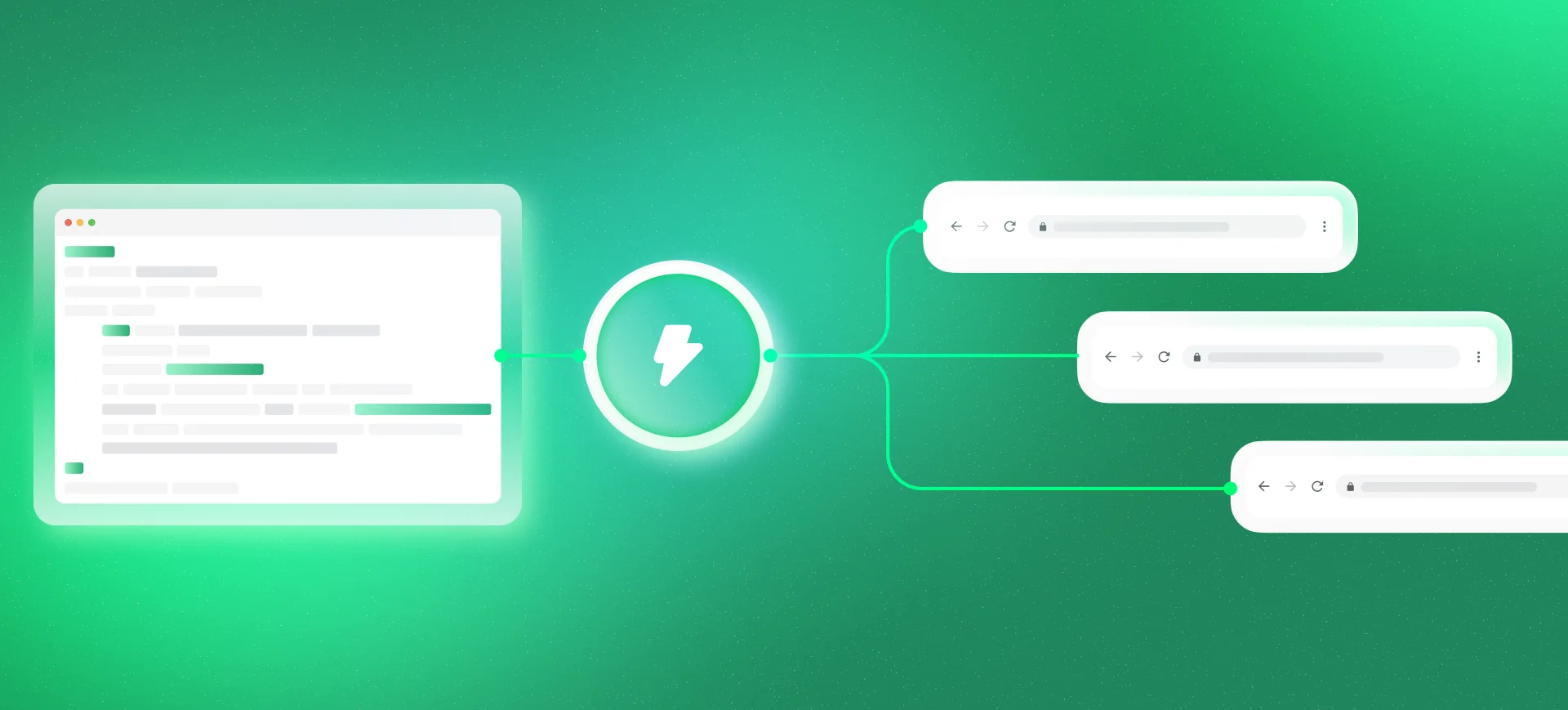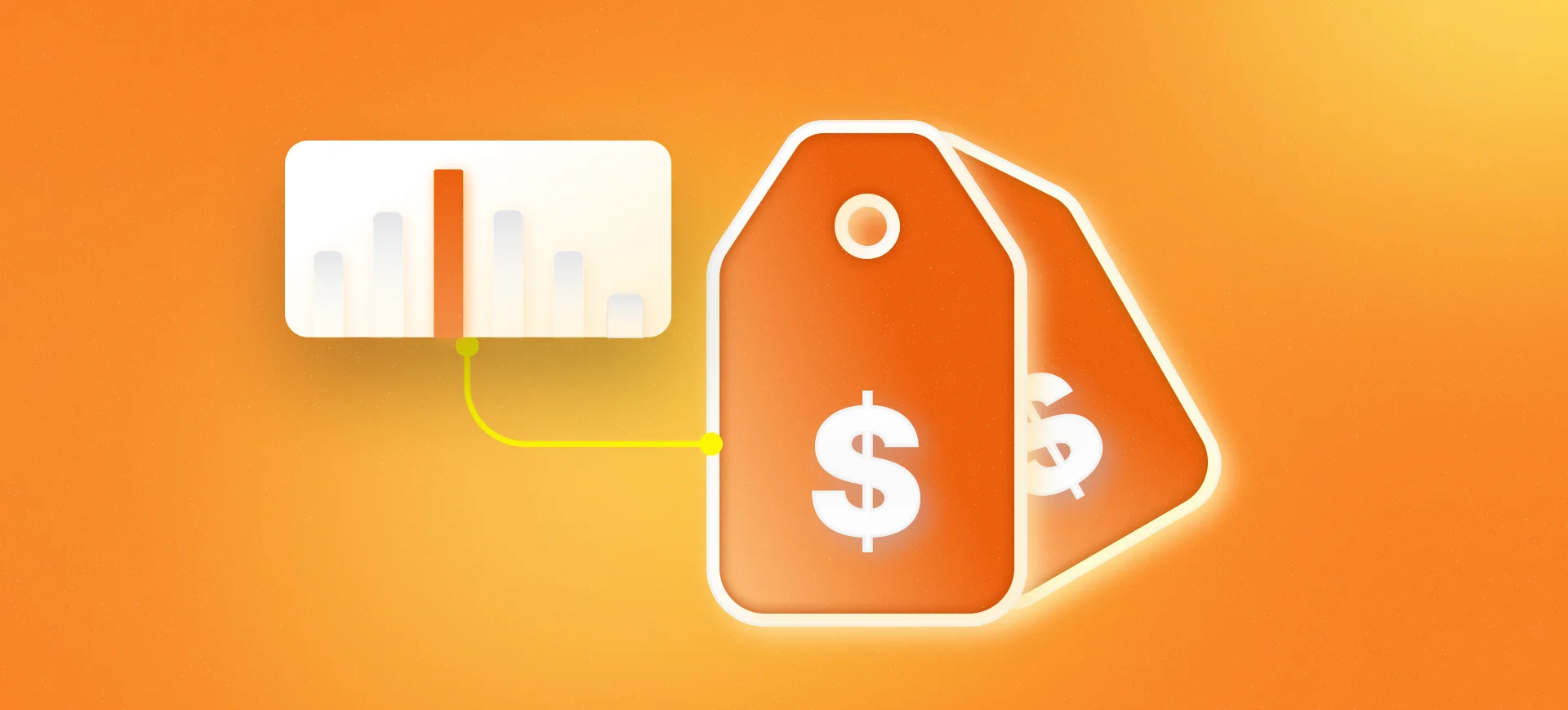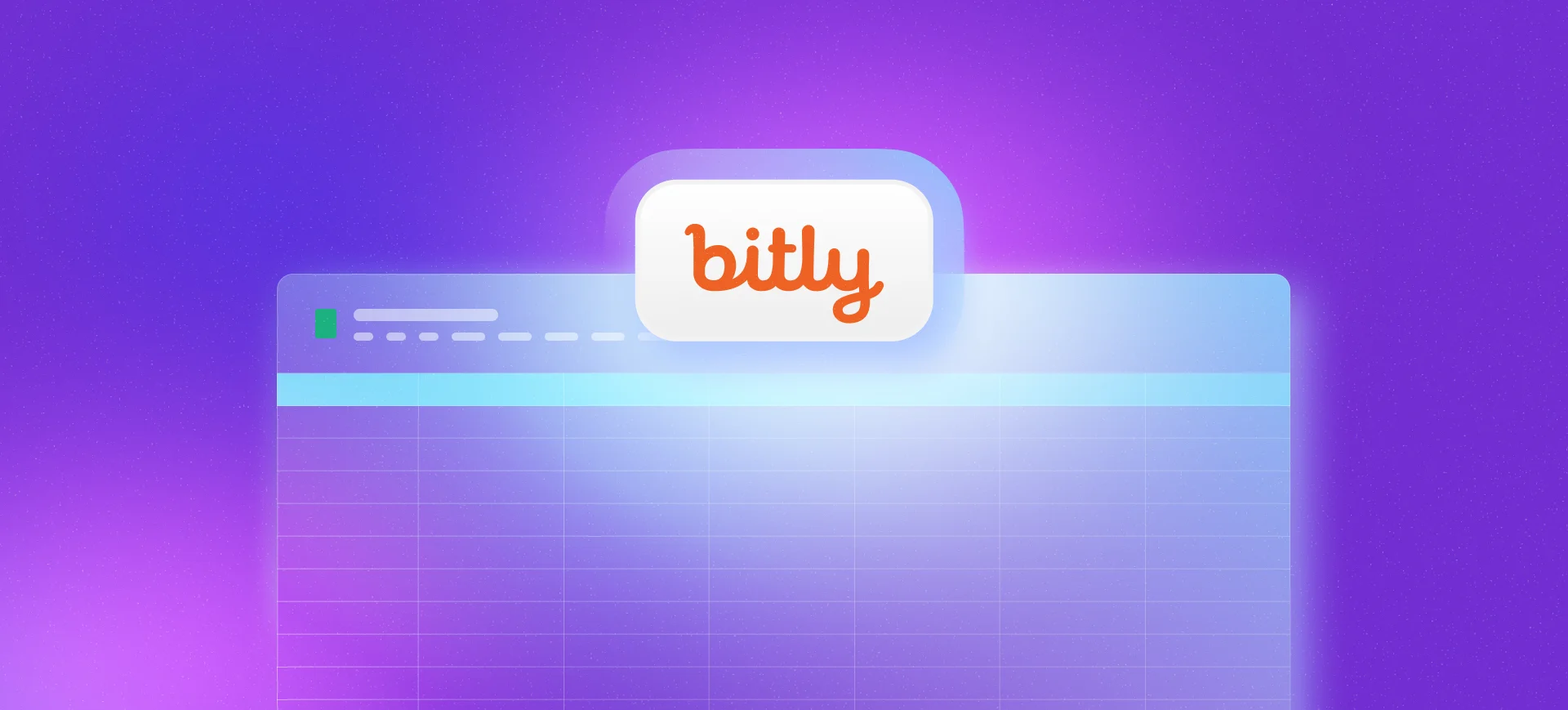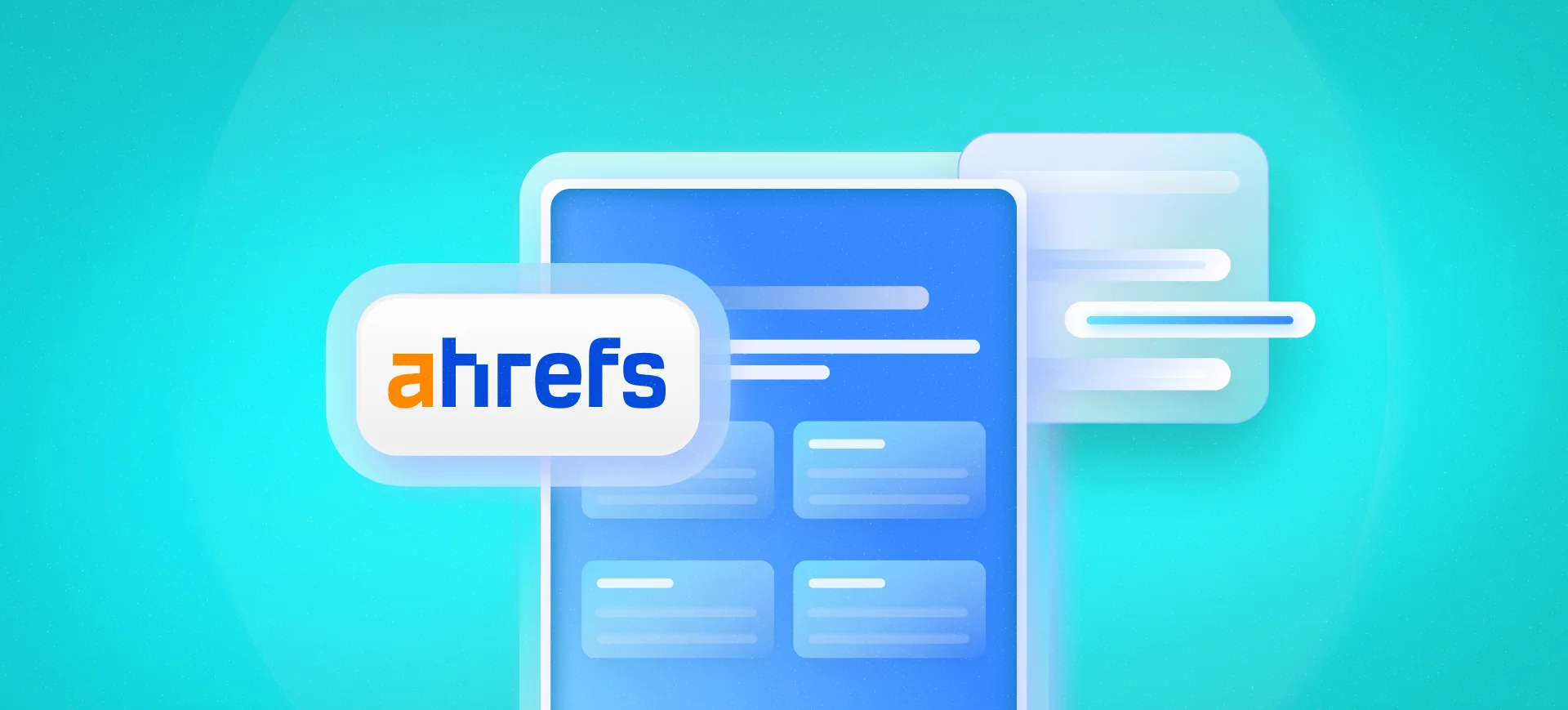Quien trabaja con Marketing Digital, SEO y similares, siempre está haciendo pruebas en páginas para medir resultados, probando nuevas herramientas para mejorar el rendimiento de sitios web, entre muchas otras cosas.
Sin embargo, estas pruebas y herramientas no siempre son fáciles de trabajar y muchas veces requieren la ayuda de profesionales de desarrollo. Para ayudar con esto, Google, como siempre, lanzó una herramienta gratuita para facilitar estos procesos. Con ella, basta insertar un código en el sitio web para tener acceso a diversos servicios.
Esta herramienta se llama Google Tag Manager y es sobre ella de lo que hablaremos en el artículo de hoy. Vamos a entender mejor qué es, cuál es su importancia, cómo instalar y mucho más. Continúa leyendo para descubrirlo.
¿Qué es Google Tag Manager (GTM)?
Google Tag Manager, también conocido como GTM, es una herramienta gratuita de Google que permite que, al insertar un código específico en un sitio web, puedas instalar varios servicios sin necesidad de tocar este código.
Con él, puedes centralizar la gestión de etiquetas de medición como Google Analytics, Pixel de Facebook, Remarketing de Google Ads y otras etiquetas que mejoran la medición de datos, además de dar al sector de marketing más agilidad en la implementación y recopilación de información para sus estrategias.
Además, GTM es una excelente solución para quien usa un gran número de etiquetas en el sitio web, ya que tienes la posibilidad de concentrar la información en un único lugar.
¿Cuál es su importancia?
Google Tag Manager es muy importante para una empresa en diversos aspectos, ya que a través de él puedes añadir y actualizar tus propias etiquetas sin depender del departamento de TI o de despliegues, para hacer seguimiento de tus conversiones, analíticas del sitio web, remarketing y mucho más.
Esto es porque es compatible con varios tipos de etiquetas, además de contener plantillas listas y fáciles de usar y posibilitar el uso de etiquetas de terceros, dirigidas a aplicaciones para dispositivos móviles y web. También puedes añadir una plantilla que no esté en la lista, como una etiqueta personalizada.
Si quieres saber más, conoce todos los beneficios y recursos disponibles en Google Tag Manager. También puedes contactar con el equipo especializado para entender mejor cómo esta herramienta puede ayudarte con tu negocio.
Cómo instalar
Para instalar, primero necesitas acceder a la página de Google Tag Manager e iniciar sesión con tu cuenta de Google (si no tienes una, tendrás que crear una). También puedes usar la misma que usas para acceder a Google Analytics (recomendamos que hagas esto, ya que puede facilitar algunas integraciones entre herramientas).
-
Al principio, aparecerá una pantalla pidiendo que crees una cuenta en GTM (Google Tag Manager). Debes hacer clic en «crear cuenta», en la esquina superior derecha y rellenar la información del nombre de la cuenta y país.
-
A continuación, será necesario hacer la configuración del contenedor, que es el lugar donde se configurarán y alojarán todos los demás códigos que forman parte de tu Tag Manager. Para esto, necesitas añadir el nombre/sitio web de tu empresa y seleccionar la plataforma «Web» (si es un sitio web), que es donde se usará y luego hacer clic en «crear».
-
Después de aceptar los términos, ya tendrás acceso al código que debe instalarse en todas las páginas que quieras. Con él en mano, ya puedes hacer la instalación (por tu cuenta o por un especialista). Este proceso de insertar el código en el HTML solo necesita hacerse una única vez. Es decir, necesitarás soporte técnico la primera vez, después puedes publicar las etiquetas por la interfaz de la herramienta.
-
El código se divide en dos partes. Una va dentro de la etiqueta del código fuente de tu sitio web. La otra etiqueta va justo después de la apertura del en el HTML. Tras hacer la instalación, será necesario añadir etiquetas al contenedor (en la interfaz de GTM) para que sea publicado (este punto es muy importante, debes publicar tu contenedor), y pase a cargar en el sitio web las etiquetas que añadiste. Es importante recordar que, con cada actualización de etiquetas del contenedor, es necesario publicarlo de nuevo para que se implemente correctamente.
-
Para añadir estas etiquetas al contenedor, debes hacer clic en el cuadro verde a la derecha «Añade etiquetas y publica para activar tus cambios» o, en el menú de la izquierda, en el elemento «Etiquetas». El propio Google Tag Manager ya sugiere algunas etiquetas, sin embargo, puedes añadir otras si necesitas haciendo clic en «Etiqueta HTML personalizada».
Si aún tienes dudas, puedes acceder a la Guía de inicio rápido o la Guía del desarrollador, con la información detallada de cómo implementar GTM en tu sitio web. Si prefieres, puedes ver el vídeo «Introduction to Google Tag Manager» (en inglés).
GTM en WordPress
Para facilitarte la vida, existe un plugin que se llama «Google Tag Manager for WordPress«, que puedes instalar en tu sitio WordPress para gestionar tus etiquetas, sin necesidad de incluir el código HTML en el tema del sitio.
Este plugin contiene el código JavaScript, que incluye estas etiquetas en tu sitio web y la instalación consiste en solo dos pasos: instalar el plugin e insertar el ID del contenedor en las preferencias.
Con él, en lugar de estar copiando y pegando innumerables etiquetas de script en tus archivos de tema de WordPress, o gestionar diversos plugins para diferentes servicios, puedes hacer todo esto a través de GTM. Te permite gestionar todas tus etiquetas en la propia interfaz de usuario de Google, sin necesidad de hacer ningún cambio en la instalación de WordPress.
Para saber más y un paso a paso, mira el vídeo: «Google Tag Manager WordPress: Instalando en 5 Minutos (2019)«.
Google Tag Manager es una herramienta más creada para facilitarnos la vida. Con él, es posible alterar los códigos de scripts de sitios web o aplicaciones y gestionar todos ellos en un solo lugar: a través de la plataforma de GTM.
Todo lo que necesitas hacer es entender cómo funciona la herramienta e insertar dos pequeños códigos del tag manager en tu sitio web. Esperamos que con este texto puedas hacer este procedimiento. Sin embargo, si lo encuentras muy complejo o te bloqueas en algún paso, ¡deja tu comentario abajo!